Скрыть поиск и представление задач на панели задач Windows 10
В Windows 10 добавлены некоторые основные функции, такие как Cortana и виртуальные рабочие столы. Но некоторые пользователи не хотят использовать эти функции и предпочитают удалять их с панели задач. Если вы хотите скрыть кнопку «Поиск и просмотр задач» на панели задач, это можно сделать всего несколькими щелчками мыши.
Cortana и виртуальные рабочие столы - это полезные функции, но если вы не планируете их использовать или если они просто занимают слишком много места на панели задач, вы можете легко их скрыть.
Скрыть поиск / представление задач на панели задач
Cortana поставляется с собственной панелью поиска, и эта панель поиска может занимать немного места на панели задач, но вы можете скрыть ее, выполнив следующие инструкции:
- Щелкните правой кнопкой мыши пустое место на панели задач.
- Из меню перейдите к Кортана.
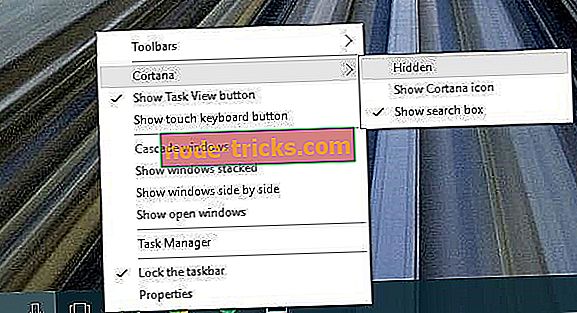
- У вас будет три варианта: Скрытый, Показать значок Cortana и Показать окно поиска . Выберите тот, который вы хотите, в нашем случае это скрытый вариант.
- Это полностью скроет панель поиска Cortana от панели задач, но вы можете включить ее таким же образом.
Что касается кнопки « Просмотр задач», процесс идет еще быстрее, и чтобы отключить его, нужно просто сделать следующее:
- Щелкните правой кнопкой мыши пустое место на панели задач.
- В меню нажмите кнопку Show Task View, чтобы снять его. Это полностью удалит кнопку «Просмотр задач» с панели задач. Если вы хотите вернуть его, просто повторите процесс.

Если вы не используете виртуальные рабочие столы или Cortana, нет никаких причин размещать их на панели задач. Как видите, скрыть кнопки «Поиск» и «Просмотр задач» довольно просто. Там нет никаких настроек реестра, и вы можете быстро закончить работу всего за одну минуту.
Кроме того, удаление этих элементов также даст вам больше места для важных приложений на панели задач.

Конечно, просто удалив поле поиска, вы также не отключите Cortana. Если вы хотите полностью отключить помощника Microsoft, вы можете следовать инструкциям, приведенным в этом руководстве.
Если у вас есть какие-либо вопросы или комментарии, просто обратитесь к комментариям ниже.
СВЯЗАННЫЕ ПОСТЫ, ЧТОБЫ ПРОВЕРИТЬ
- Сделать меню Пуск на панели задач Windows 10 похожим на Windows 7
- Как сделать резервную копию панели задач в Windows 10, 8.1
- ИСПРАВЛЕНИЕ: значки панели задач мигают в Windows 10
Примечание редактора: этот пост был первоначально опубликован в ноябре 2015 года и с тех пор обновлен для свежести и точности.

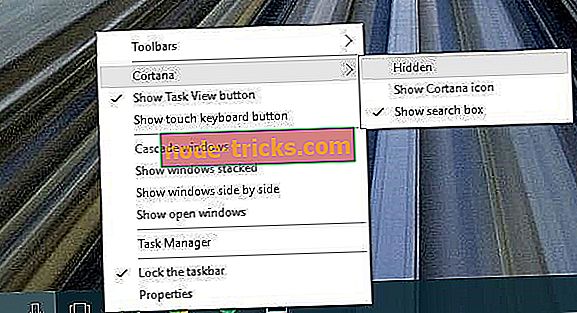





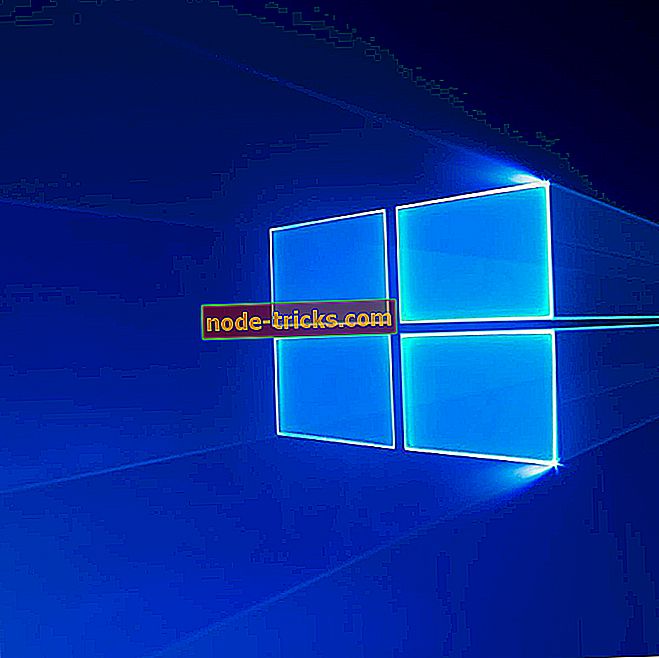
![6 отличных читателей комиксов для пользователей Windows 10 [ОБНОВЛЕННЫЙ СПИСОК]](https://node-tricks.com/img/software/396/6-great-comic-book-readers-5.jpg)

